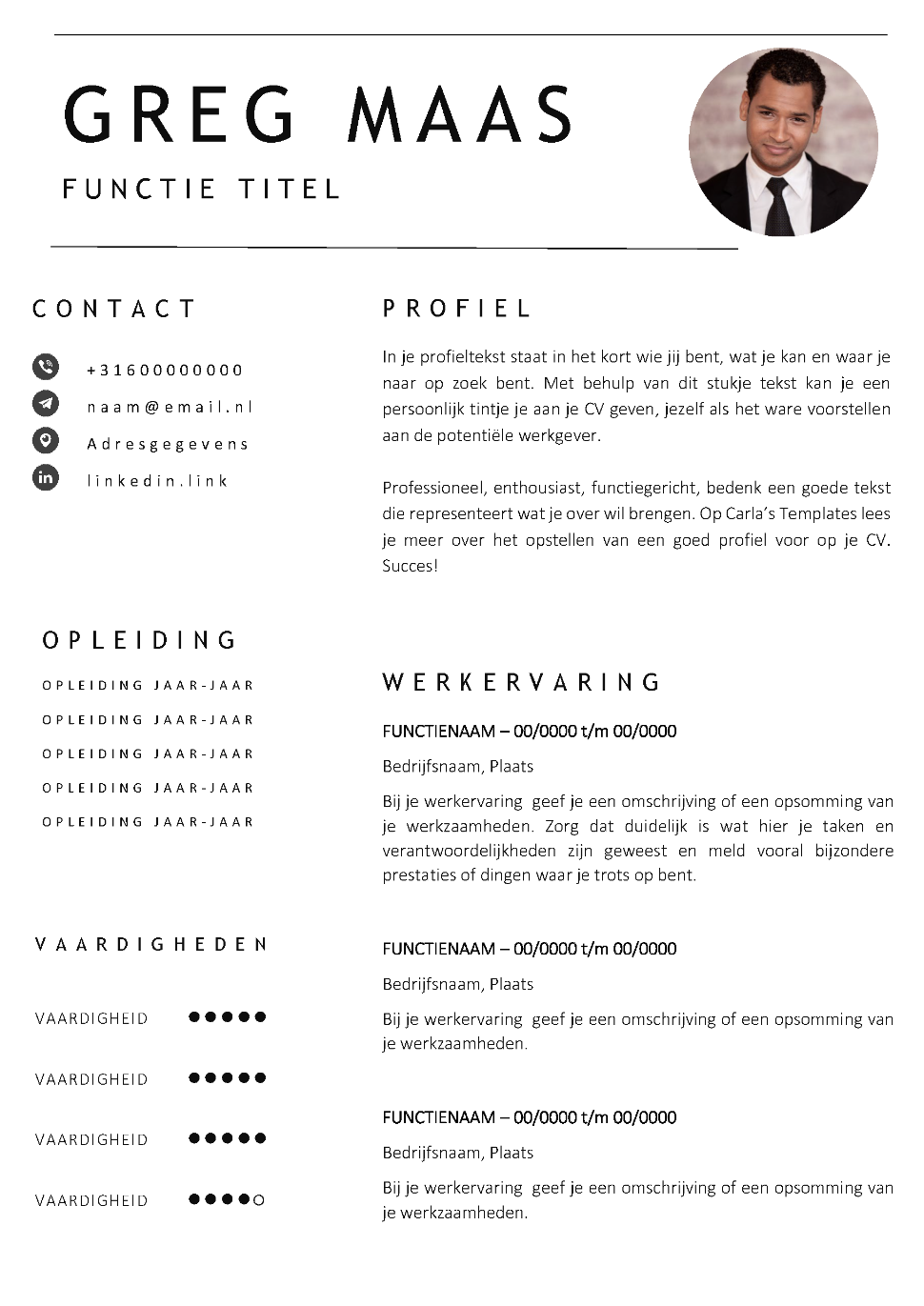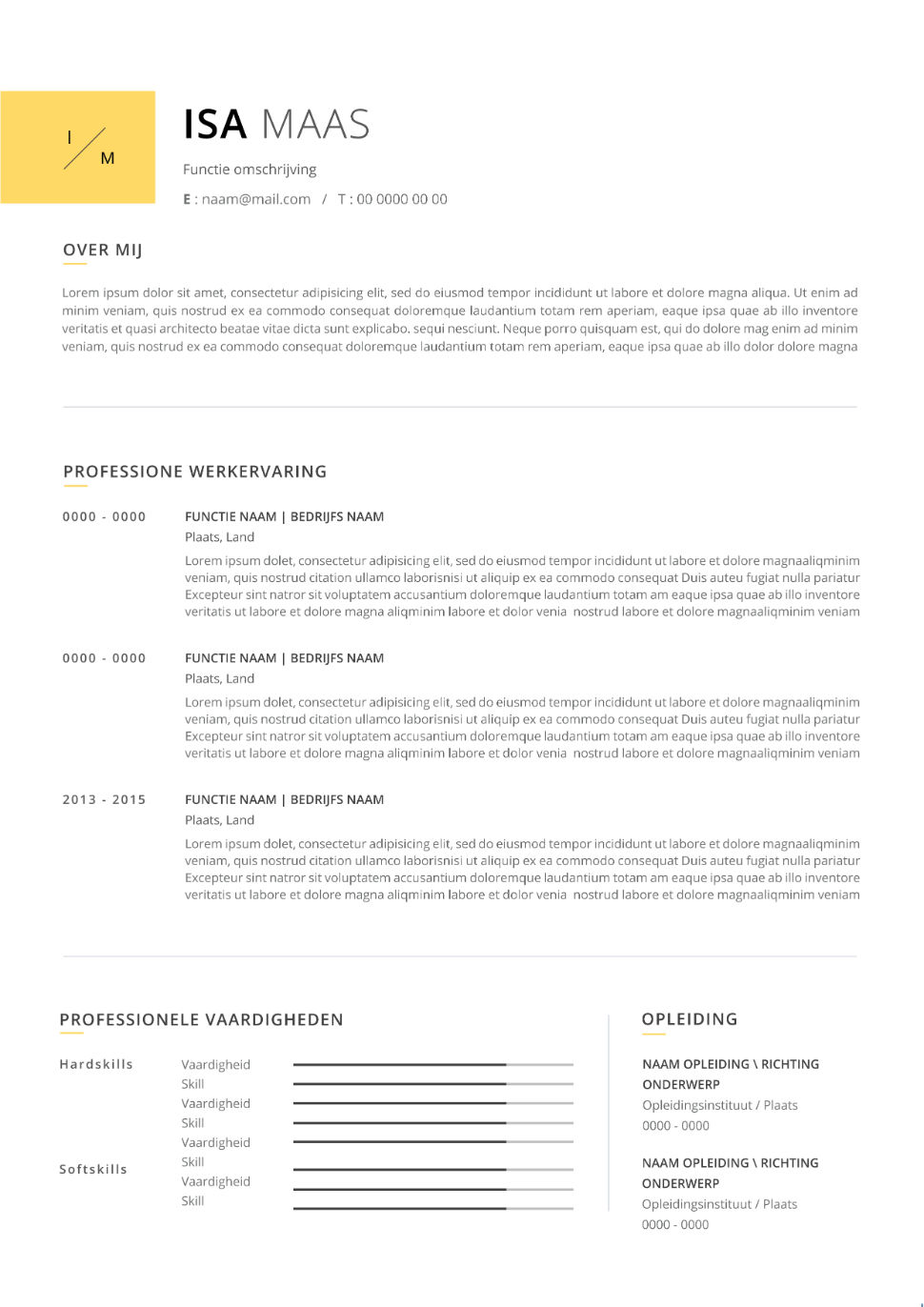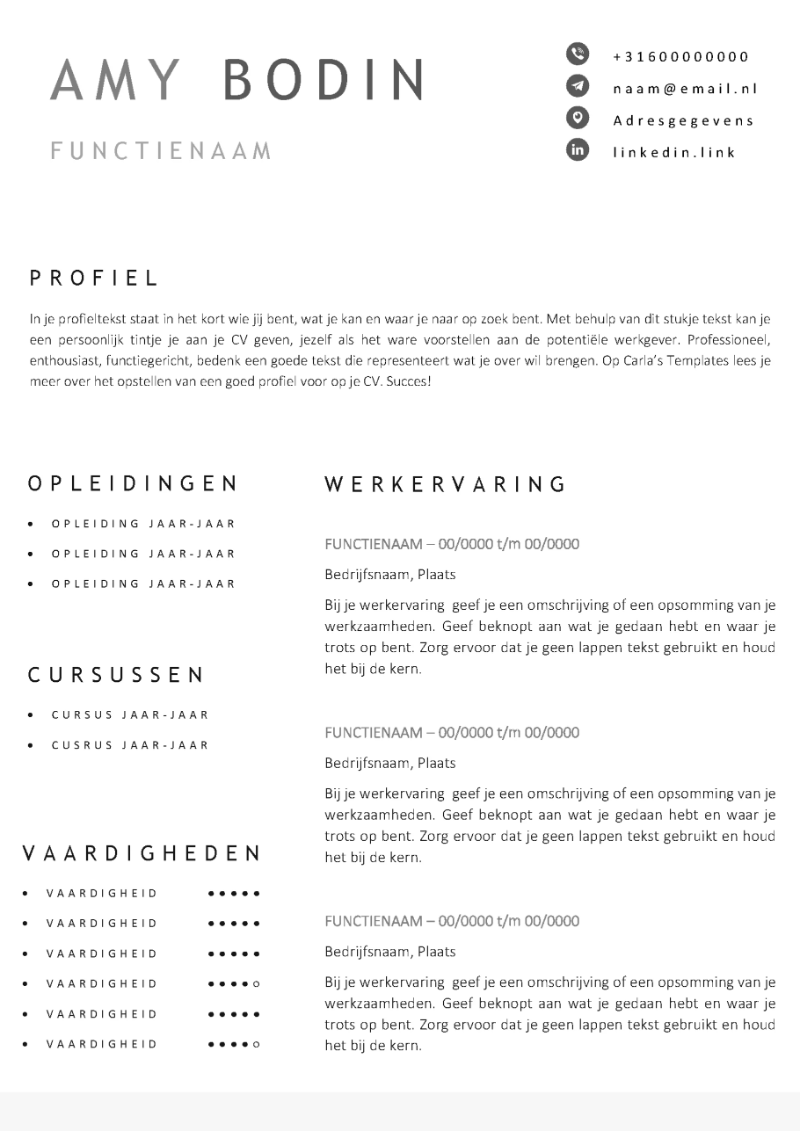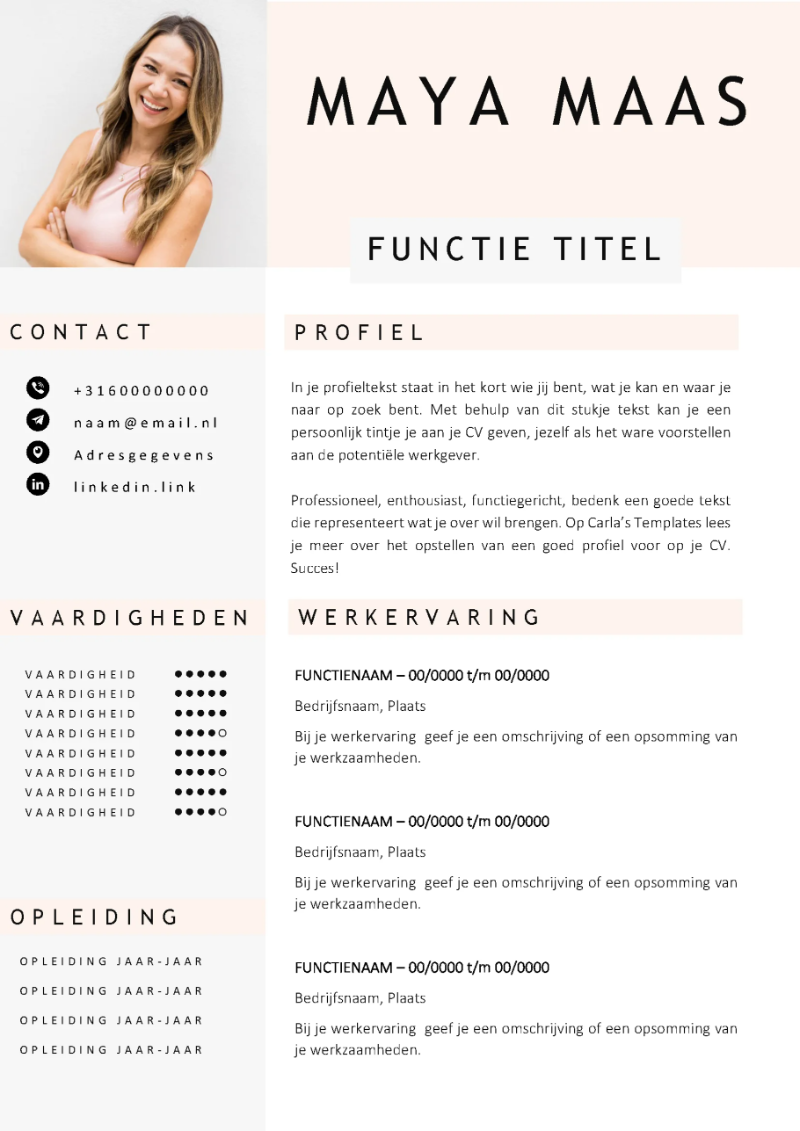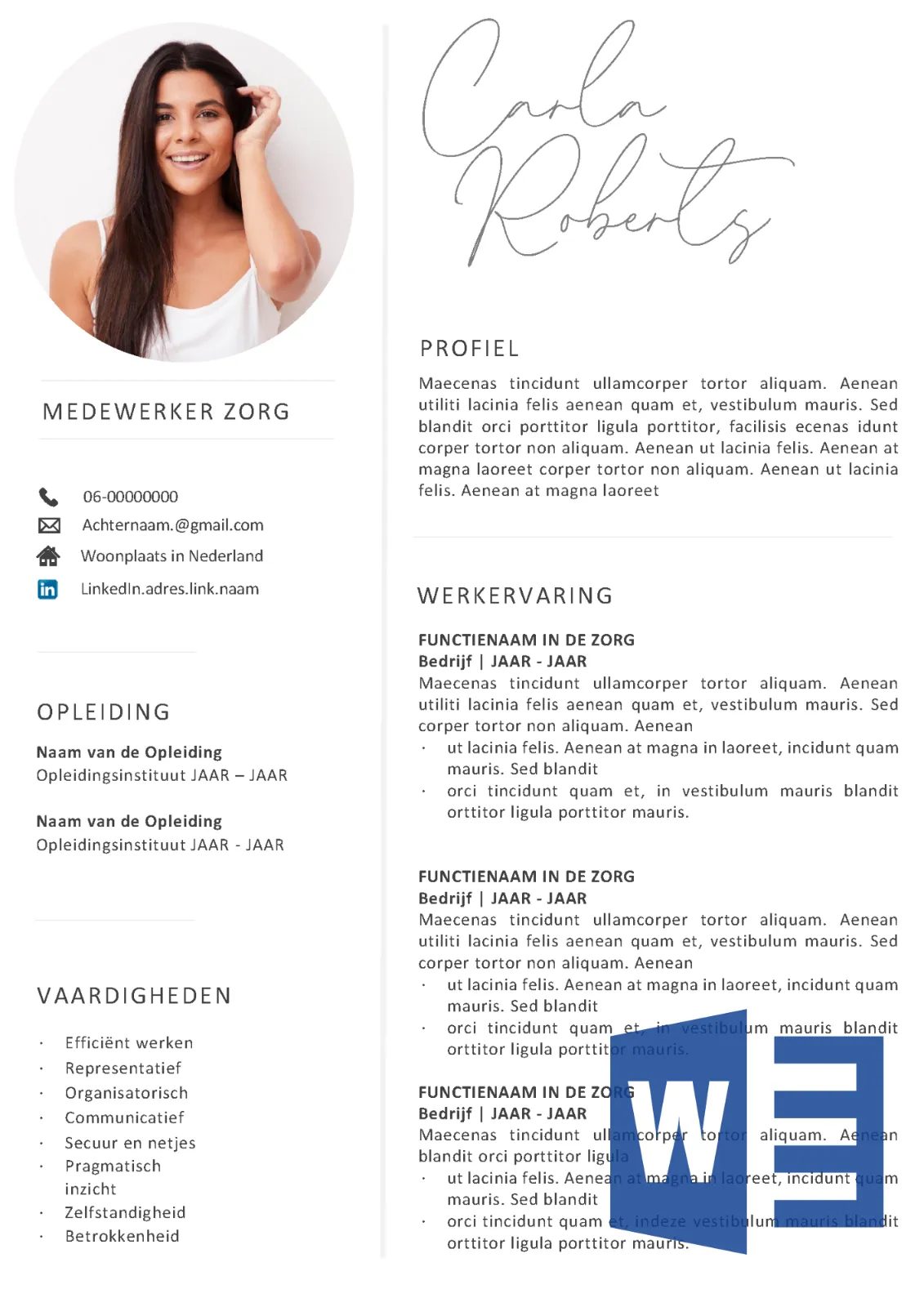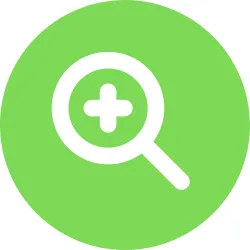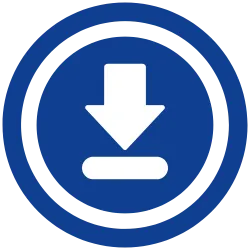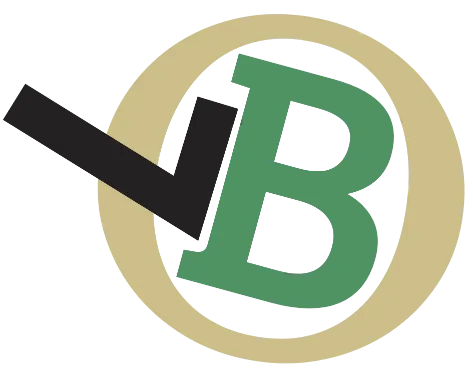CV Voorbeeld Word met Foto
CV Voorbeeld Word met Foto- maak je CV in Word met onze (Gratis) CV Voorbeelden in Microsoft Word. Om je te helpen een perfect cv te maken, hebben we alle informatie op een rijtje gezet en verschillende (gratis) cv voorbeelden beschikbaar gesteld.
CV Voorbeeld Word Gratis
Op Voorbeeld Office vind je praktisch advies voor consumenten en het MKB. Daarnaast kan je hier terecht voor onder andere voorbeeld Templates in Word en Excel. De CV Voorbeelden zijn Gratis, je kunt ze downloaden in Word (via ZIP) en daarna direct bewerken. Eenvoudig en Transparant.
Baanwinnende (gratis) CV Voorbeelden
CV Voorbeeld Word met Foto - Stappenplan
Hoe maak je een CV?
- Kies een goede template voor je cv
- Verwerk je naam en contactgegevens
- Schrijf je werkervaring, opleidingen en prestaties op
- Gebruik omgekeerd chronologische volgorde
- Maak een lijst van je vaardigheden
- Pas je cv aan op de vacature
- Voeg een profieltekst toe
- Controleer op spelfouten
Bekijk alle CV Voorbeelden in Word.
CV Voorbeeld Word met Foto Template
Bekijk CV Voorbeeld Word met Foto Template hieronder. Je kunt de CV Template Gratis Downloaden in Word. Lees hieronder ook hoe je de foto kan wijzigen en het juiste lettertype kunt gebruiken.
Hoe voeg je een Foto toe op je CV?
In Word kan je op verschillende manieren een foto toevoegen aan je CV. Het hangt er vanaf welk formaat je de foto wil hebben. Een rondje, een vierkant, of een andere vorm, het kan allemaal. We maken onderscheid tussen 2 foto opties:
- Vierkant, of alle vormen met 4 hoeken
- Rondjes of andere vormen
Vierkante of 4 hoekige foto toevoegen
Als je een vierkante foto of een rechthoekige foto wil toevoegen, werkt dat als volgt:
- Bewerk de foto zodat hij in het gewenste formaat is, dat kan bijvoorbeeld in Paint;
- Schrijf het formaat ergens op, zodat je dezelfde verhoudingen kunt gebruiken in Word. Als je afbeelding vierkant is, dan is dit niet nodig. Je kunt het ook op gevoel doen straks;
- Ga naar je CV en Kies ervoor om een afbeelding toe te voegen. Dat gaat via: Invoegen>Afbeeldingen>Locatie;
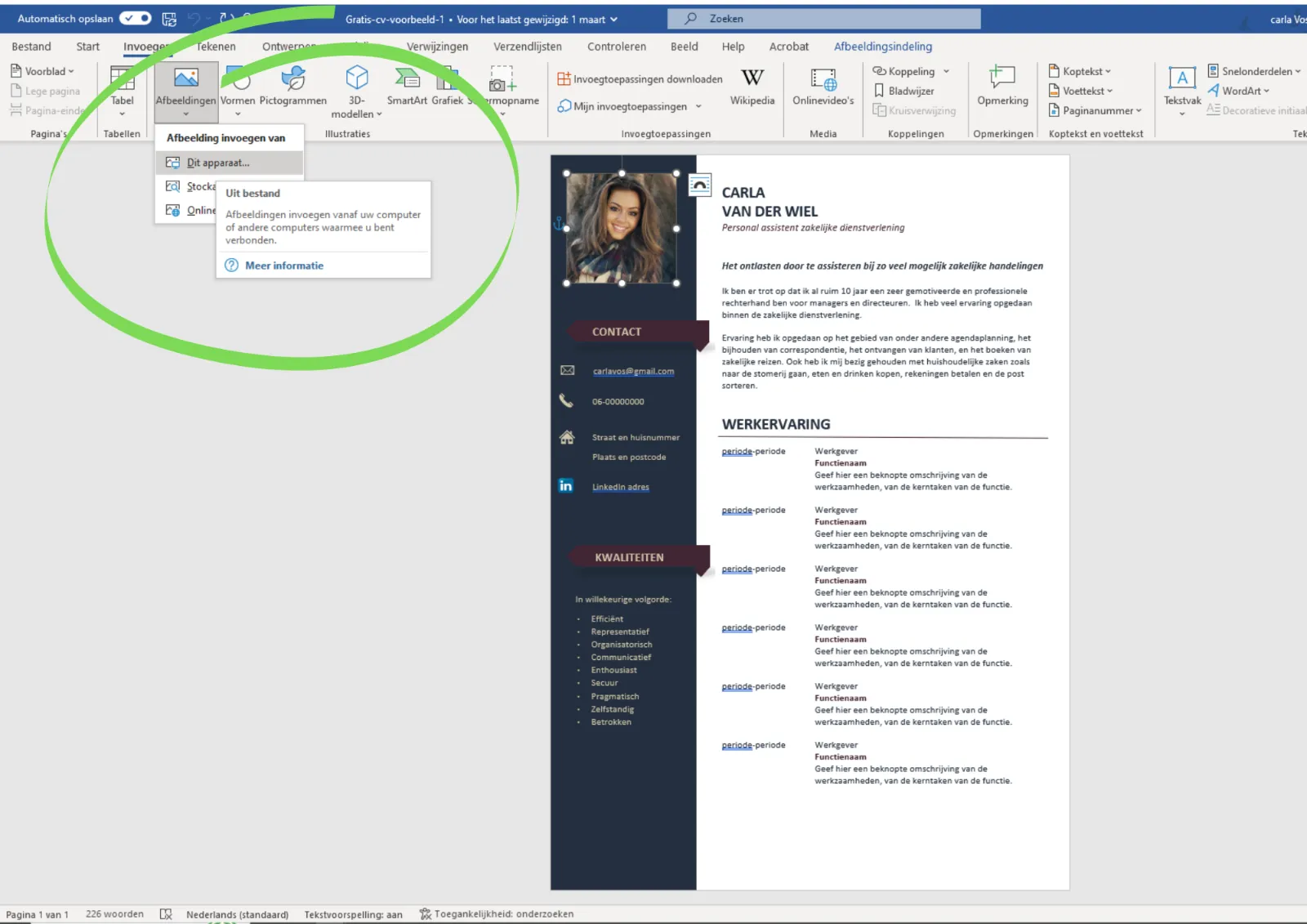
- Ga naar de locatie waar je Foto is opgeslagen en selecteer je Foto;
- Teken nu een Vierkant of rechthoek op de plaats waar jij de foto wil plaatsen;
- Zorg er nu voor dat de afbeelding gemakkelijk te verplaatsen is door het volgende te doen: Klik met je rechtermuisknop op de foto staan en kies voor Tekstterugloop>Voor de Tekst;
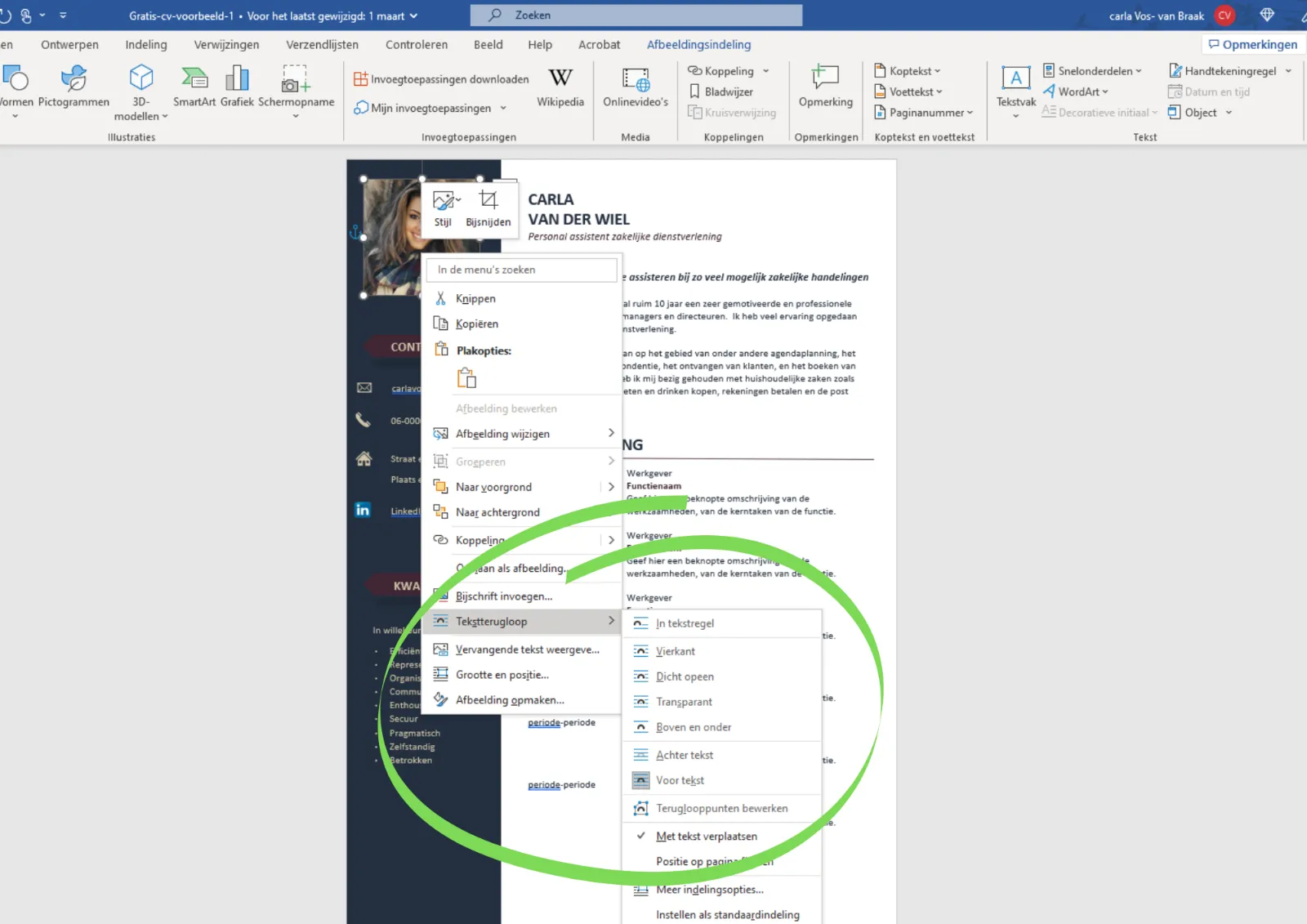
- Nu kun je de afbeelding verplaatsen en eventueel nog het formaat aanpassen.
Ronde of andere vorm foto toevoegen
Als je een Ronde of andere vorm foto wil toevoegen, werkt dat als volgt:
- Bewerk de foto zodat hij in het gewenste formaat is, dat kan bijvoorbeeld in Paint. Je kunt er voor een rondje het beste een vierkante foto van maken;
- Ga naar je CV en Kies ervoor om een figuur toe te voegen. Dat gaat via: Invoegen>Vormen>Ovaal;
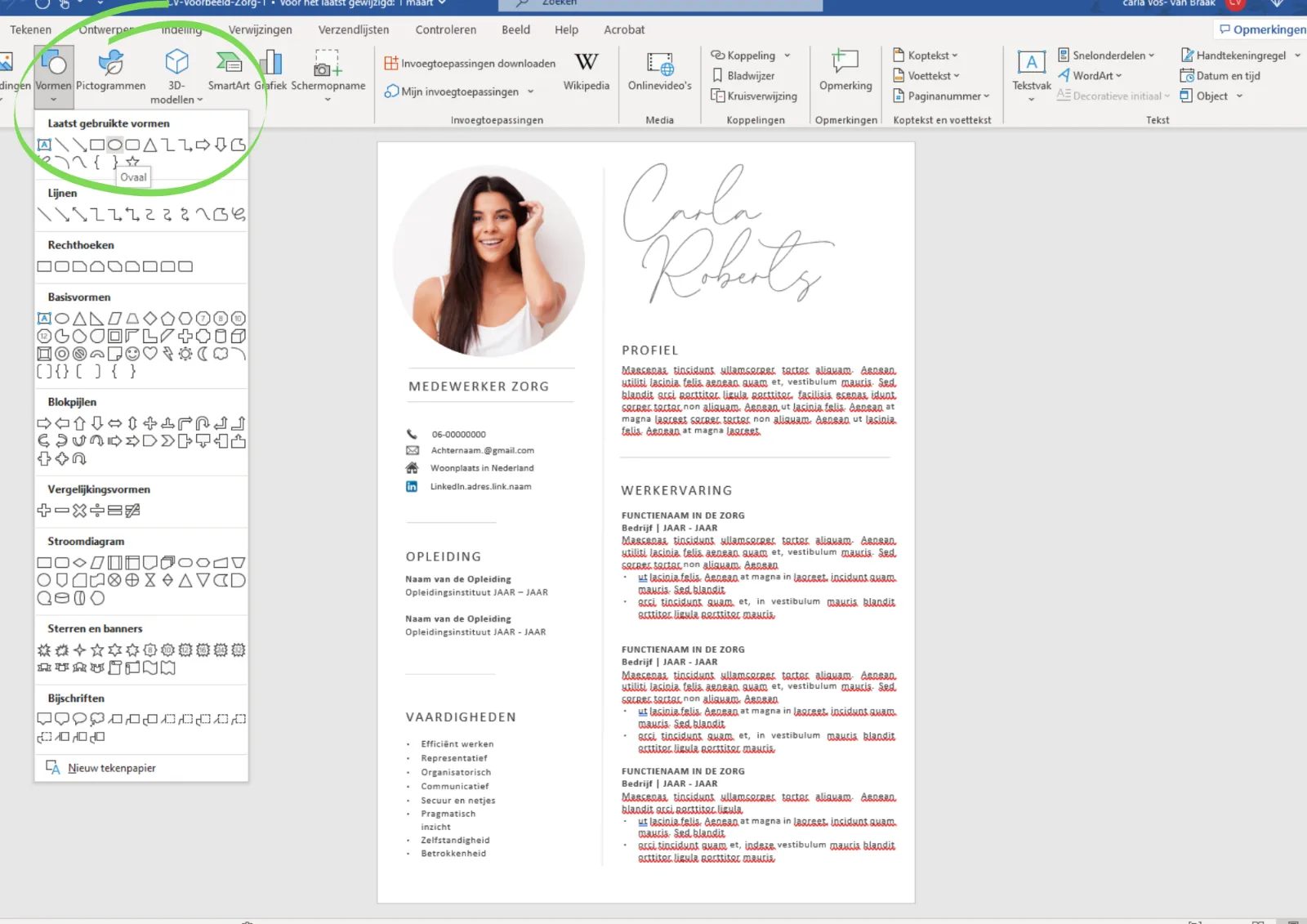
- Teken nu een Rondje of ovaal op de plaats waar jij de foto wil plaatsen;
- Zorg er nu voor dat de afbeelding gemakkelijk te verplaatsen is door het volgende te doen: Klik met je rechtermuisknop op de foto staan en kies voor Tekstterugloop>Voor de Tekst;
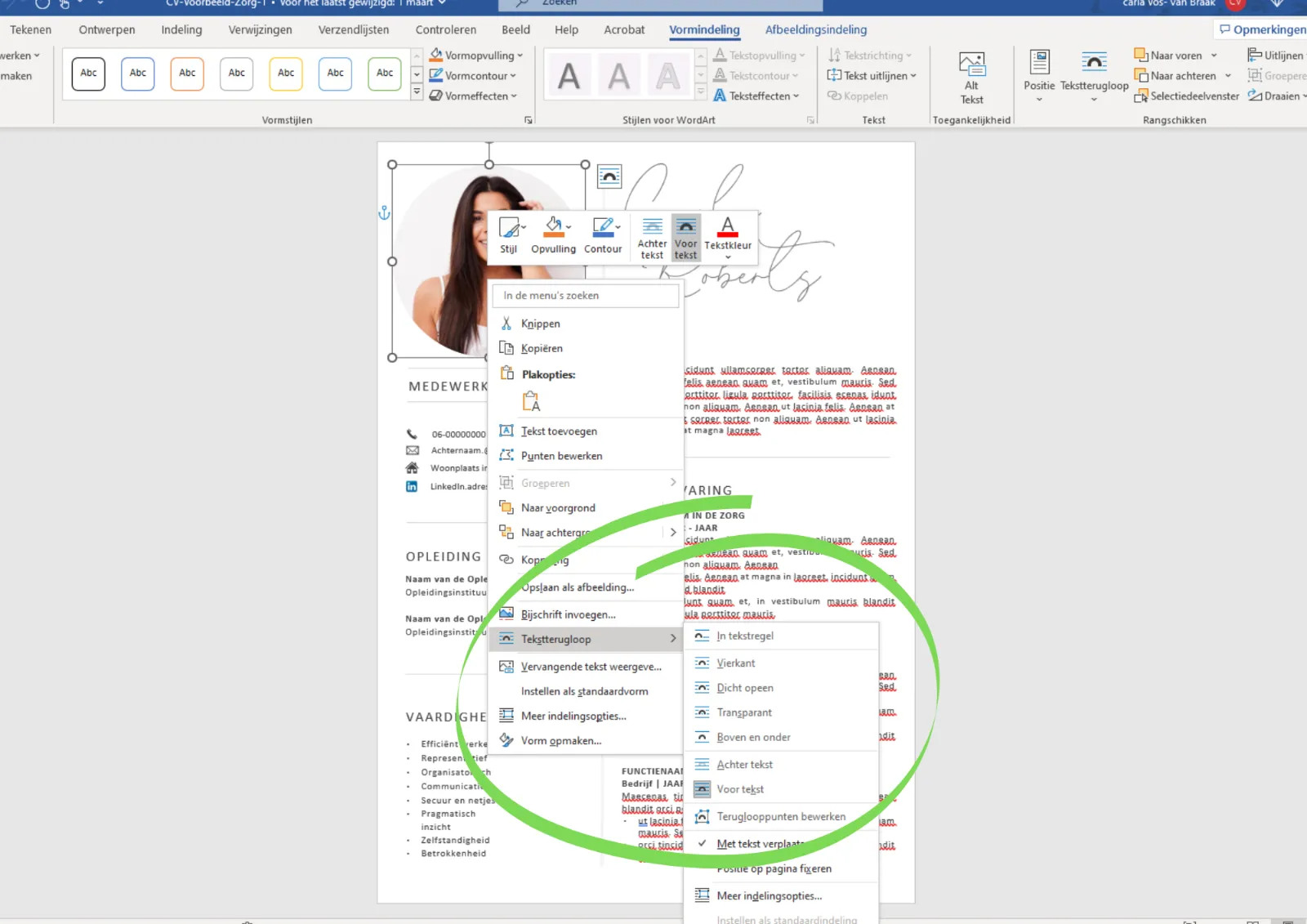
- Nu kun je de afbeelding verplaatsen en eventueel nog het formaat aanpassen.
- Om de Foto erin te voegen kies je voor Vormopvulling>Afbeelding. Ga naar de locatie waar je foto staat en selecteer de afbeelding.
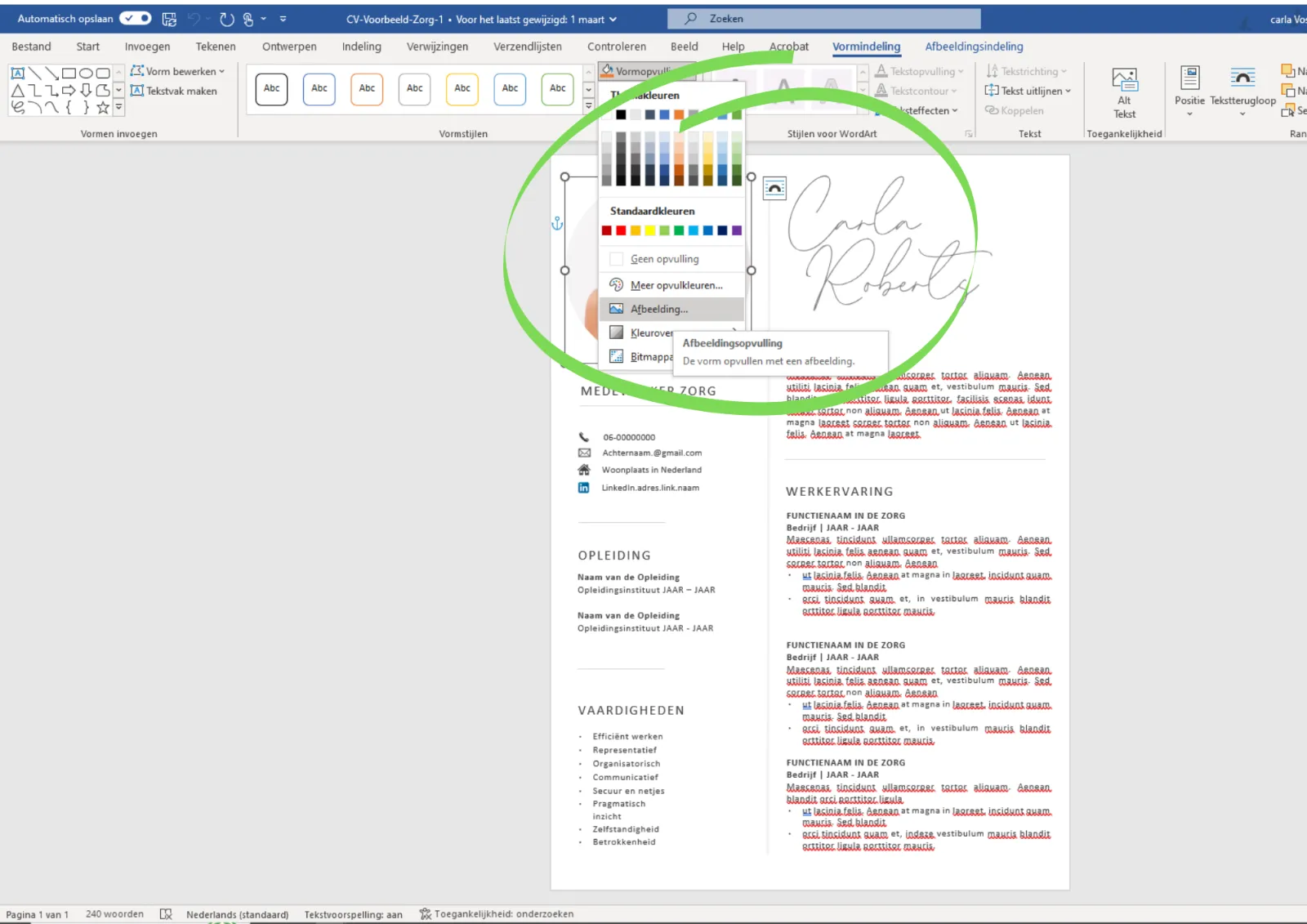
CV Voorbeeld Word met Foto Gratis
Gebruik dit gratis cv voorbeeld in Word en maak je CV in een handomdraai. We hebben 100+ CV Voorbeelden in Word Online staan, dus kijk gerust even rond voor de Template die bij jou past. Alle CV Templates zijn Gratis en kan je met de meeste versies van Word gebruiken.
Gebruik van de Gratis CV's
De CV Templates zijn opgebouwd uit tekstvakken, probeer deze intact te houden, om te voorkomen dat het design verloren gaat. Binnen de tekstvakken, kun je de lettertypes aanpassen in stijl en formaat.
Onderdelen Gratis CV Voorbeelden
Naam en contactgegevens
Je naam en contactgegevens krijgen een prominente plaats op je cv. Je naam kan je gerust in het groot weergeven, zodat je gelijk kunt zien om wie het gaat. Je contactgegevens hoeven niet te uitgebreid. In de meeste gevallen zijn je emailadres, telefoonnummer en woonplaats voldoende.
Werkervaring, opleidingen en prestaties
Bij je werkervaring benoem je de jaren dat je er hebt gewerkt, de functie, bedrijfsnaam en de locatie van het bedrijf. Vervolgens geef je aan wat je prestaties zijn geweest tijdens deze functie. Benoem vooral waar je trot op bent en wat je bijzondere prestaties zijn geweest.
Probeer de prestaties concreet te maken en geen vage termen te gebruiken. Actieve concrete taal brengt het beste je prestaties over.
Bij je opleidingen schrijf je op welke oppleiding je hebt gevolgd, wanneer je die opleiding hebt gedaan en bij welk opleidingsinstituut. Als je bijzondere prestaties bij je opleiding hebt geleverd, kan je deze er ook bij vermelden.
Vaardigheden
Je vaardigheden zijn de taken en activiteiten waar jij goed in bent. Je kunt deze op verschillende manieren verwerken in je cv, maar meestal volstaat een opsomming, eventueel aangevuld met een weergave van de mate waarin je de vaardigheid bezit. Een vaardigheid kan bijvoorbeeld een bepaalde programmeertaal zijn, of het maken van machinebouw tekeningen. Ook notuleren, presenteren en factureren zijn vaardigheden.
Profieltekst
In je profieltekst geef je een korte introductie van je cv. De profieltekst bestaat uit 4 tot 6 zinnen, waarin je jezelf als het ware presenteert. Ook in je profieltekst kan je mooi gebruik maken van de kernwoorden uit de vacature waarin jij aansluiting ziet met het profiel.
Met je korte presentatie kan je ook een verschil maken door je enthousiastme te tonen en je ambities weer te geven. Denk goed na over wat belangrijk is voor de potentiele werkgever en zorg dat je tekst daarop aansluit.
Foto
Het is niet verplicht om een foto toe te voegen aan je CV, maar het kan in sommige gevallen een toegevoegde waarde hebben. Je kunt de foto op verschillende manieren toevoegen, lees hieronder meer.
Tips CV Voorbeeld Word met Foto
- Gebruik omgekeerd chronologische volgorde op je CV: Bij je werkervaring en opleidingen gebruik je in pricipe de omgekeerd chronologische volgorde. Dat betekent dat je met de nieuwste ervaring/ opleiding begint en daaronder steeds verder terug in de tijd gaat. Door gebruik te maken van de omgekeerd chronologische volgorde, staat je meest recente ervaring en opleiding bovenaan. Dit is voor de potentiele werkgever de meest belangrijke informatie.
- Pas je cv aan op de vacature: Dit is een belangrijk onderdeel van het maken van een goed cv. Als je de vacaturetekst goed leest en je verdiept in het bedrijf waar je solliciteert, kan je daaruit de belangrijkste kernwoorden halen. Kijk vervolgens welke kennwoorden overeenkomen met jouw kennis en ervaring en leg daar de nadruk op.
- Gebruik dezelfde kernwoorden uit de vacature: Het gebruik van dezelfde kerwoorden uit de vacature is altijd een groot voordeel. Stel je voor dat je cv door een robot wordt gelezen (wat ook vaak gebeurd met de ATS systemen). Hoe meer belangrijke kernwoorden overeenkomen, hoe eerder je serieus genomen zal worden.
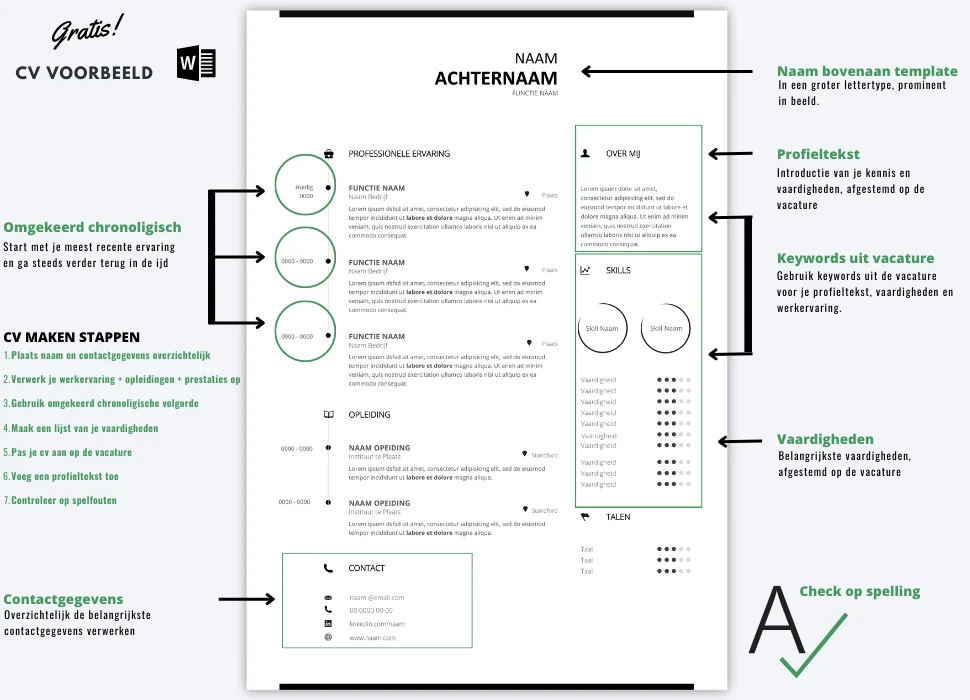
Lees hier alles over hoe je een perfect cv kan maken.
Bekijk ook de gratis cv voorbeelden Word op Topvoorbeelden.com.